Vous souhaitez saisir une donnée identique sur plusieurs cellules ?
Nous avons la solution en un clin d’œil !
Commencer par sélectionner votre zone de saisie. Cela peut être une colonne ou une ligne ou bien une zone ligne-colonne. C’est vous qui voyez.
Dans notre exemple nous prendrons de B2 à I15

Nous allons saisir notre donnée à recopier
Nous écrirons « 35 » et vous obtiendrez ceci :
(Ne pas appuyer sur Entrée pour le moment!!!)
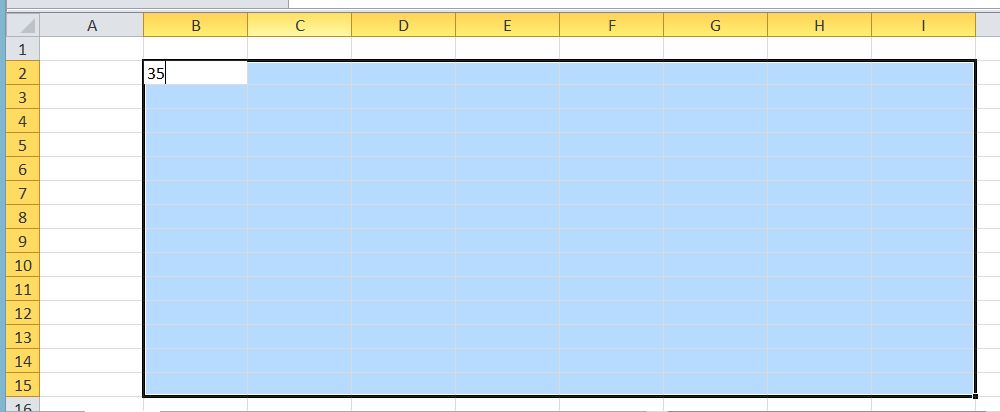
Faites « Ctrl » + « Entrée »
La donnée saisie est recopier instantanément dans la zone de saisie sélectionnée.
Comme ceci :

Cette fonctionnalité est applicable sur différentes zone de sélection et différents types de données (numérique, texte, date…)
Comme ci-dessous avec un sélection de ligne et du texte.

On vous avez prévenu que c’était facile!
Bientôt nous allons augmenter le niveau avec des tableaux croisés dynamiques et de la programmation VBA… Vous en voulez?
N’hésiter pas à cliquer sur « J’aime » si vous avez aimé notre article.
